Kako ponovno pokrenuti sustav Windows 8
Čini se da ništa nije lakše nego samo ponovno podizanje sustava. No, zbog činjenice da Windows 8 ima novo sučelje - Metro - mnogi korisnici ovog procesa postavljaju pitanja. Uostalom, na uobičajenom mjestu u izborniku "Start", nema tipke za uključivanje / isključivanje. U ovom članku ćemo vam reći o nekoliko načina na koje možete ponovno pokrenuti računalo.
sadržaj
Kako ponovno pokrenuti sustav Windows 8
U ovom operativnom sustavu, gumb za isključivanje je dobro skriven, zbog čega mnogi korisnici neugodno u ovom teškom procesu. Nije teško ponovo pokrenuti sustav, ali ako se prvi put susretnete sa sustavom Windows 8, to može potrajati neko vrijeme. Stoga, kako bismo vam uštedjeli vrijeme, reći ćemo vam kako brzo i jednostavno ponovno pokrenuti sustav.
1. način: upotrijebite ploču "Charms"
Najočitiji način ponovnog pokretanja računala je korištenje plutajućih strana čudnih gumba (ploča "Charms "). Nazovite ga pomoću kombinacije tipki Win + I. Na desnoj strani će se pojaviti ploča s nazivom "Parametri" , gdje ćete naći gumb za uključivanje. Kliknite na njega - pojavit će se skočni izbornik u kojem će se prikazati potrebna stavka - "Restart" .

Druga metoda: Hotkeys
Također možete koristiti dobro poznatu kombinaciju Alt + F4 . Ako pritisnete ove tipke na radnoj površini, pojavljuje se izbornik za isključivanje računala. Na padajućem izborniku odaberite "Resetiranje" i kliknite "U redu" .

3. metoda: Win + X izbornik
Drugi način je da koristite izbornik pomoću kojeg možete nazvati najpotrebnije alate za rad s sustavom. Možete ga nazvati pomoću kombinacije tipki Win + X. Ovdje ćete naći mnogo alata prikupljenih na jednom mjestu, kao i pronaći stavku "Isključivanje ili odjavljivanje" . Kliknite na njega i odaberite željenu radnju s padajućeg izbornika.
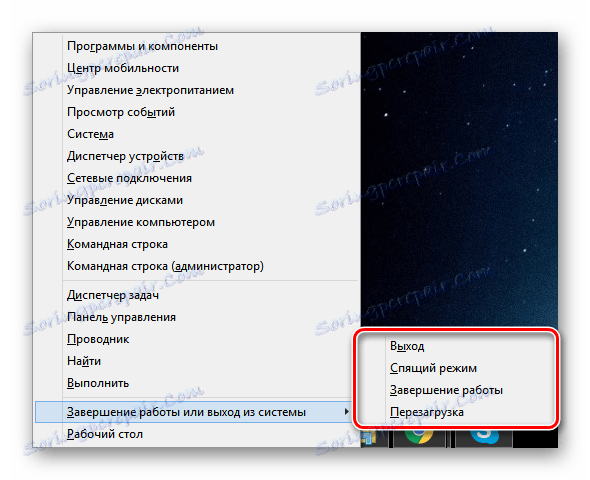
Metoda 4: Kroz zaključani zaslon
Nije najzahtjevnija metoda, ali ima i mjesto za to. Na zaključanom zaslonu također možete pronaći gumb za uključivanje i ponovno pokrenuti računalo. Samo kliknite na nju u donjem desnom kutu i odaberite potrebnu radnju iz skočnog izbornika.
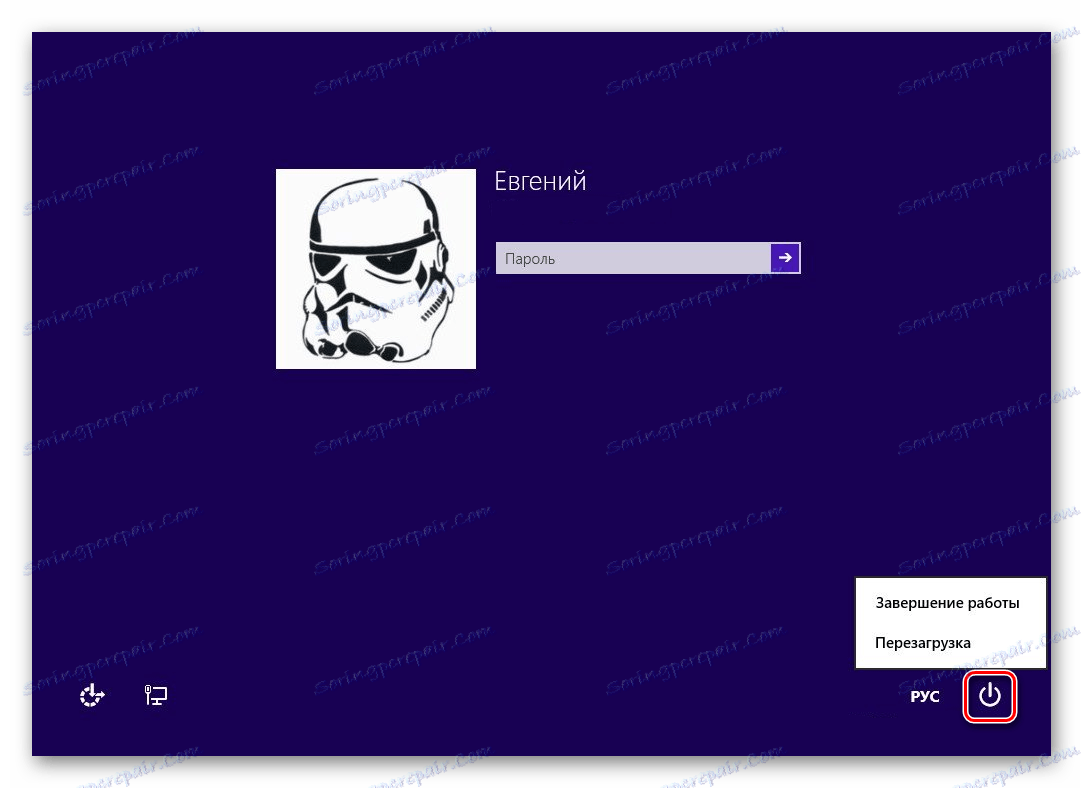
Sada znate najmanje 4 načina na koje možete ponovno pokrenuti sustav. Sve navedene metode su prilično jednostavne i praktične, možete ih primijeniti u različitim situacijama. Nadamo se da ste saznali nešto novo iz ovog članka i da ste malo bolje razumjeli sučelje Metro UI.
